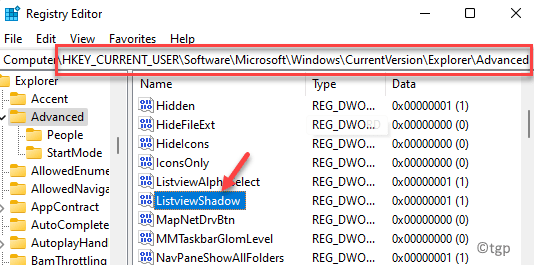Kayıt Defteri Düzenleyicisi'ni kullanarak devre dışı bırakabilirsiniz.
- dw20.exe işlemi, Microsoft Windows Hata Bildirimi (WER) ile ilişkilidir.
- Bir uygulama çöktüğünde veya bir hatayla karşılaştığında, sorunla ilgili verileri toplar ve analiz için Microsoft'a gönderir.

XİNDİRME DOSYASINI TIKLAYARAK KURULUM
- DriverFix'i İndirin (doğrulanmış indirme dosyası).
- Tıklamak Taramayı Başlat tüm sorunlu sürücüleri bulmak için.
- Tıklamak Sürücüleri güncelle yeni sürümler almak ve sistem arızalarını önlemek için.
- DriverFix tarafından indirildi 0 bu ay okuyucular
dw20.exe işlemiyle karşılaştıysanız Görev Yöneticisi ve bunu bilmek istiyorsanız, bu kılavuz yardımcı olabilir!
Bu kılavuzda dw20.exe'yi daha ayrıntılı inceleyeceğiz, amacını anlayacağız ve gerekirse Dw20.exe'yi devre dışı bırakmak için atabileceğiniz adımları tartışacağız.
dw20.exe nedir?
Dw20.exe, arka planda çalışan ve Microsoft Windows işletim sistemlerindeki Windows Hata Bildirimi (WER) özelliği ile ilişkili yürütülebilir bir dosyadır.
Genellikle aşağıdaki klasörde bulunur: C:\Windows\Microsoft. NET\Çerçeve\v2.0.50727
Bir uygulama çöktüğünde veya bir hatayla karşılaştığında, etkin hale gelir ve yazılım, sistem yapılandırması ve hatanın kendisi dahil olmak üzere sorunla ilgili verileri toplar. Bu veriler daha sonra analiz için Microsoft'a gönderilir.
dw20.exe, Microsoft'un yazılım sorunlarını ele almasına yardımcı olmak için hayati bir amaca hizmet etse de, dosya virüsleri veya kötü amaçlı yazılımları gizlemek için kolay bir hedef olabilir.
Bu nedenle, Microsoft Office'i veya paketteki bazı yazılımları yüklemediyseniz, PC'nizde çalışan dw20 işlemini görmemelisiniz. Office kurulu değilse, bu, çalışan dw20.exe'nin aslında zararlı bir yazılım parçası olduğunun oldukça açık bir işaretidir.
Ayrıca, işlemi yukarıda belirtilen konum dışında bir yerde bulursanız, bir derin tarama çalıştırabilirsiniz. antivirüs aracı kaldırmak ve aşağıdaki çözümlere devam etmek için.
dw20.exe'yi devre dışı bırakmak için ne yapabilirim?
1. Görev Yöneticisini kullanın
- Basmak Ctrl + Vardiya + Esc açmak için Görev Yöneticisi.

- Gitmek Süreçler veya Detaylar sekmesini bulun ve sağ tıklayın dw20.exe ve tıklayın Görevi bitir.
2. Hizmetler uygulamasını kullanın
- Basmak pencereler + R açmak için Koşmak iletişim kutusu.

- Tip hizmetler.msc ve tıklayın TAMAM açmak için Hizmetler uygulama.
- Bulun ve çift tıklayın Windows Hata Raporlama Hizmeti açmak Özellikler.

- İçin Başlangıç türü, seçme Engelli açılır listeden.

- Tıklamak Uygula, Daha sonra TAMAM.
- Windows Yedekleme uygulaması yakında Chrome şifrelerinizi kaydedecek
- Windows 11'de Mikrofonunuzu Test Etme [5 İpucu]
- Windows 10 için Yapışkan Notlar: Nasıl İndirilir, Kullanılır ve Yedeklenir
- Windows 10 için OneNote: İndirme ve Yükleme
3. Grup İlkesi Düzenleyicisini kullanın
- Basmak pencereler + R açmak için Koşmak pencere.

- Tip gpedit.msc ve tıklayın TAMAM açmak için Grup İlkesi Düzenleyicisi.
- Bu yola gidin:
Bilgisayar Yapılandırması\Yönetim Şablonları\Windows Bileşenleri\Windows Hata Bildirimi
- Çift tıklama Windows Hata Bildirimi açmak Özellikler.

- seçin Etkinleştirilmiş seçeneği ve tıklayın Uygula, Daha sonra TAMAM.
4. Kayıt defteri girdisini değiştirin
- Basmak pencereler + R açmak için Koşmak pencere.

- Tip regedit ve tıklayın TAMAM açmak için Kayıt düzenleyici.
- Bu yola gidin:
Bilgisayar\HKEY_LOCAL_MACHINE\SOFTWARE\Microsoft\Windows\Windows Hata Bildirimi - Sağ bölmeyi sağ tıklayın, seçin Yeni, ardından seçin DWORD (32-bit).

- yeni sağ tıklayın DWORD ve tıklayın Yeniden isimlendirmek ve adını ver Engelli.
- Şimdi çift tıklayın the DWORD'ü ayarla Değer verisi ile 1ve seçin onaltılık, sonra tıklayın TAMAM.

- Kayıt Defteri Düzenleyicisini kapatın ve değişiklikleri kaydetmek için bilgisayarınızı yeniden başlatın.
Dolayısıyla, gerekirse dw20.exe'yi devre dışı bırakma yöntemleri bunlardır. Herhangi bir sorunuz veya öneriniz varsa, bunları aşağıdaki yorumlar bölümünde belirtmekten çekinmeyin.
Hâlâ sorun mu yaşıyorsunuz? Bunları bu araçla düzeltin:
SPONSORLU
Sürücüyle ilgili bazı sorunlar, özel bir araç kullanılarak daha hızlı çözülebilir. Hala sürücülerinizle ilgili sorun yaşıyorsanız, indirin Sürücü Düzeltme ve birkaç tıklamayla çalıştırın. Bundan sonra, tüm hatalarınızı hemen devralmasına ve düzeltmesine izin verin!